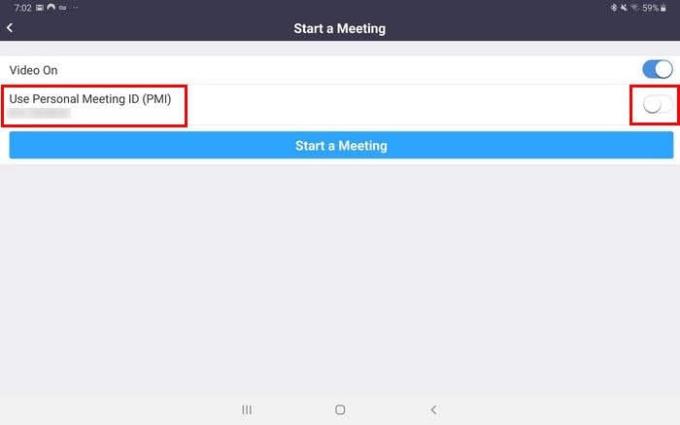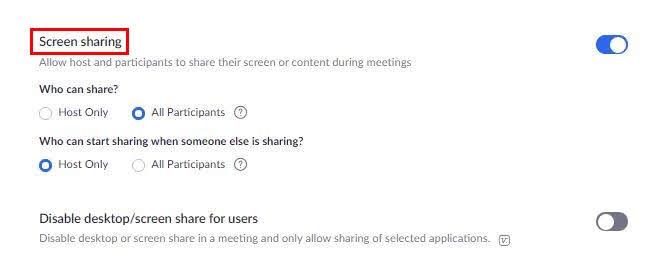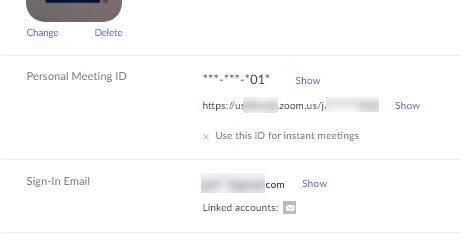Zoombombing est un mot que nous avons tous dû apprendre récemment. Depuis le début de la pandémie, Zoom a connu une augmentation insensée du nombre d'utilisateurs. Toute cette popularité n'allait pas passer inaperçue.
Vous pouvez dire ce que signifie le mot « Zoombombing » en le séparant en deux mots, mais pouvez-vous faire quelque chose pour protéger vos réunions ? Tout espoir n'est pas perdu car vous pouvez modifier certains paramètres de sécurité pour empêcher tout visiteur indésirable d'entrer dans vos réunions Zoom.
Qu'est-ce que le Zoombombing ?
Zoombombing, c'est quand quelqu'un que vous n'avez pas invité rejoint votre réunion. Mais, ils ne se contentent pas de rester assis là et d'écouter. Ces visiteurs indésirables feront quelque chose qui interrompra votre réunion, et c'est généralement quelque chose comme montrer du contenu pour adultes, jurer ou tout ce qui, selon eux, les fera rire.
Ce n'est pas parce qu'il y a des gens qui ne savent pas ce que signifie le mot respect que vous ne pouvez rien faire pour protéger vos réunions Zoom de ce genre d'utilisateurs. En apportant quelques modifications à vos paramètres de sécurité, il sera beaucoup plus difficile pour ces intrus de l'obtenir.
Comment protéger les réunions Zoom contre le Zoombombing
Lorsque vous créez votre compte Zoom, vous recevez un identifiant de réunion personnel ou un lien personnel. Avec cet identifiant personnel (une combinaison de 10 chiffres), toute personne qui le mémorise ou en fait une copie aura toujours accès à votre salle virtuelle personnelle.
À moins que les personnes qui se joindront à la réunion ne soient des personnes en qui vous pouvez avoir confiance pour ne pas divulguer ces informations, vous ne devriez pas les utiliser.
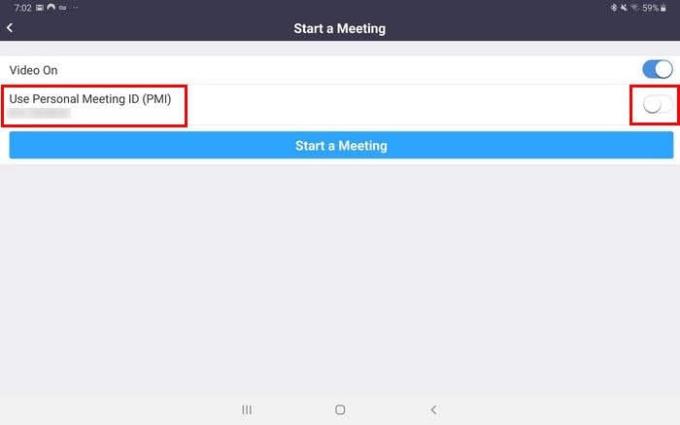
Après avoir appuyé sur l' option Créer une réunion , vous verrez l'option d'utiliser votre identifiant personnel de réunion . Assurez-vous que cette option est désactivée. Si jamais vous devez changer votre identifiant personnel, consultez la section ci-dessous. Gardez à l'esprit que vous devrez exécuter Zoom Pro pour modifier l'ID.
Il existe également quelques options dans les paramètres que vous pouvez désactiver pour assurer la sécurité de vos réunions.
Par exemple, n'autorisez pas les autres participants à partager leur affichage. De cette façon, vous n'avez pas à vous soucier qu'ils partagent du contenu inapproprié.
Pour apporter des modifications à votre compte, vous devrez vous connecter au site de Zoom , et à partir de là, vous pourrez accéder aux paramètres. Une fois connecté, cliquez sur Paramètres > En réunion (de base) sur la gauche et recherchez l'option de partage d'écran.
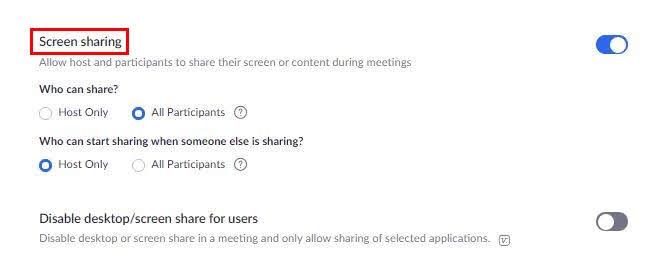
Sous l'option Qui peut partager ? Cliquez sur Hôte uniquement. Lorsque vous cliquez sur cette option, celle ci-dessous va automatiquement griser.
Autres fonctionnalités à désactiver
Les autres options qu'il est préférable de désactiver sont :
- Intégrer le mot de passe dans le lien de la réunion pour rejoindre en un clic - Permet aux utilisateurs de se joindre en cliquant uniquement sur le lien et ne nécessite pas que l'utilisateur entre un mot de passe.
- Contrôle à distance – Si vous avez autorisé quelqu'un à partager son écran, cette option permet à l'utilisateur de laisser quelqu'un d'autre prendre le contrôle de ce qu'il partage.
- Transfert de fichiers – Vous ne savez jamais quand quelqu'un peut partager sans le savoir un fichier avec un virus. Donc, si vous préférez prévenir que guérir, désactivez cette fonctionnalité afin que vous seul puissiez partager des fichiers.
- Rejoindre avant l'hôte – Avec cette option désactivée, personne ne peut rejoindre la réunion à moins que vous n'arriviez.
- Autoriser les participants à se renommer – En autorisant les participants à se renommer, vous courez le risque que l'utilisateur se renomme avec un nom offensant.
Options dans les paramètres que vous devez activer
Il y a des options que vous devrez activer pour protéger votre réunion contre Zoombombing. Par exemple, n'oubliez pas d'activer :
- Désactiver les participants à l'entrée – Cette option empêchera l'intrus de livrer son message et vous donnera le temps de les retirer de la réunion.
- Exiger un mot de passe lors de la planification de nouvelles réunions
- Exiger un mot de passe pour les réunions instantanées
- Salle d'attente – Cette option fera attendre les participants jusqu'à ce que vous les laissiez entrer.
- Identifier les participants invités à la réunion/webinaire
- Toujours afficher la barre d'outils de contrôle de réunion – En ayant la barre d'outils de contrôle à portée de main, vous pouvez prendre des mesures rapides au cas où vous en auriez besoin.
- Verrouiller la réunion – En activant cette option, personne ne peut rejoindre une fois la réunion commencée. Si vous êtes sûr que toutes les personnes qui doivent être présentes le sont, verrouiller la réunion est une bonne idée.
Comment changer votre identifiant personnel dans Zoom
Si vous utilisez le forfait Zoom de base, vous ne pourrez pas choisir un ID de réunion personnel. Si vous essayez, vous ne recevrez qu'un message vous indiquant que seul votre administrateur informatique peut modifier votre ID de réunion personnel.
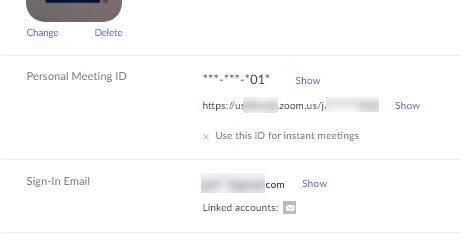
Il y aura une option de mise à niveau à côté du message, juste au cas où cette option vaut la mise à niveau pour vous. Si vous avez un compte payant, vous pouvez le modifier en vous connectant au site de Zoom et en cliquant sur l'option Profil à gauche. L'ID de réunion personnel sera la première option de la liste.
Conclusion
Zoom a déclaré qu'ils travaillaient à l'amélioration des failles de sécurité du service. S'ils veulent conserver la popularité qu'ils ont acquise ; j'espère que ces correctifs arriveront bientôt. À quelle fréquence utilisez-vous Zoom ? Partagez votre opinion dans les commentaires ci-dessous.